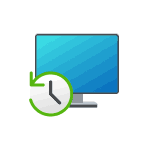 При попытке использовать точки восстановления системы из среды восстановления Windows 11 или 10 некоторые пользователи могут столкнуться с сообщением об ошибке «Для использования восстановления системы необходимо указать установленную копию Windows, которую требуется восстановить» с предложением перезагрузки и выбора нужной ОС.
При попытке использовать точки восстановления системы из среды восстановления Windows 11 или 10 некоторые пользователи могут столкнуться с сообщением об ошибке «Для использования восстановления системы необходимо указать установленную копию Windows, которую требуется восстановить» с предложением перезагрузки и выбора нужной ОС.
В этой инструкции о том, почему такое может происходить, как исправить ситуацию и запустить восстановление. Схожая ошибка, с которой могут помочь те же решения — «Программе восстановления системы не удалось найти автономный загрузочный том».
Указание установленной Windows и использование точек восстановления в среде восстановления
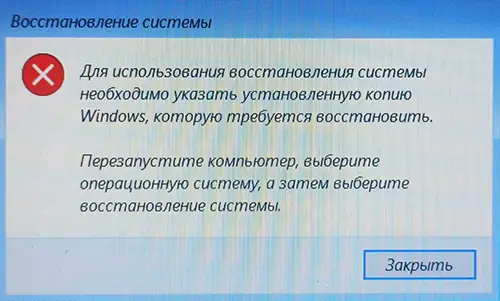
Причиной рассматриваемой проблемы могут быть повреждения в BCD (конфигурации загрузки), не только в части самой ОС, но и среды восстановления.
Также с ней можно столкнуться, запустив восстановление системы с загрузочной флешки, а иногда — вследствие проблем с системным разделом диска.
Простой вариант решения, который сработает в большинстве случаев — запустить восстановление системы с принудительным указанием установленной ОС Windows, которую нужно установить:
- Там же в среде восстановления откройте пункт «Командная строка».
- По порядку введите команды
diskpart list volume
- Обратите внимание на букву раздела с системой (в среде восстановления она может отличаться от C). Запомните её. Если буквы нет (смотрим в столбце Имя), назначьте с помощью команд (вместо N введите номер системного раздела, а вместо БУКВА — неиспользуемую в настоящий момент букву диска):
select volume N assign letter=БУКВА
Введите команду exit для выхода из DISKPART
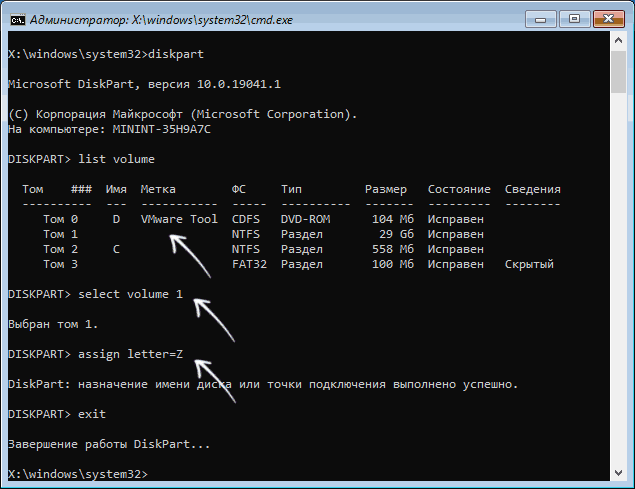
- В командной строке введите команду (если буква системного раздела не C: измените её соответствующим образом):
rstrui.exe /offline:C:\windows=active
и нажмите Enter.
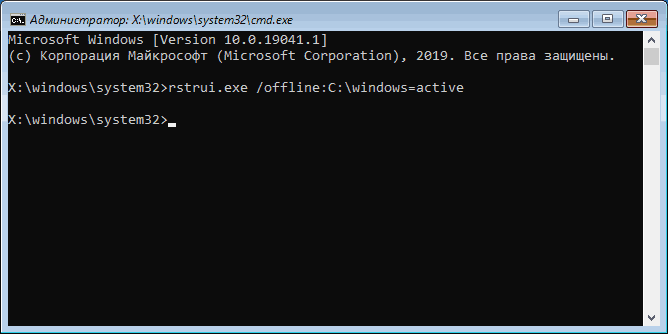
В результате запустится интерфейс «Восстановление системы» и, если точки восстановления в указанной ОС присутствуют, вы сможете их использовать.
Дополнительная информация
Некоторые дополнительные нюансы, которые могут быть полезными в контексте решения проблемы:
- Как было отмечено, ошибка может быть вызвана повреждением загрузчика. Здесь могут помочь инструкции: Восстановление загрузчика Windows 11, Восстановление загрузчика Windows 10.
- Если вы находитесь в среде восстановления из-за проблем с ОС разумным будет также выполнить проверку целостности системных файлов с помощью команды
sfc /scannow /offbootdir=C:\ /offwindir=C:\Windows
- При появлении проблем после установки обновлений ОС вы можете удалить их прямо в среде восстановления. Подробно: Как удалить обновления Windows 11 (подойдёт и для Windows 10).
- Проблемы с самим системным разделом диска также могут приводить к рассматриваемой ошибке. Если есть сомнения насчет его работоспособности, рекомендую выполнить проверку, пример команды:
chkdsk C: /f
- Использовать точки восстановления можно также с WinPE — иногда это удобнее, чем среда восстановления.
Если ваша ситуация с использованием точек восстановления отличается от рассмотренной, опишите её в комментариях ниже, возможно, решение найдётся.